带您一窥传统底片相机的奥秘:复杂的冲洗相片手续!

"洗底片?洗相片?什么!原来是两回事!大部份的人都以为洗底片、洗相片是同一个任务,把拍好的一卷底片拿给照相馆,就会得到洗好的底片、相片两样任务奖励。实际上冲洗底片与冲洗相片,是两个完全独立的摄影后制工作。本篇文章将介绍冲洗相片的复杂手续,大家可以当作增长见闻来看看喔!"
上面这张图在做什么呢?上面黑白的塑胶片就是先前我们冲好的「底片」,上面可以看到与一般相片颜色相反(黑色变白色、白色变黑色)的相片图案。
而当我们要把底片变成「相片」洗出来之前,除非你是拿去相片馆一次冲洗整卷,否则都会像上图这样利用灯箱(会发光的箱子)以及放大镜来挑选想要洗出来的照片。这是因为品质较好的相片纸通常价值不菲,尺寸大些的甚至一张就要价十几二十块钱,一卷三十六张的底片未必会每张都洗成相片,因为这样实在太烧钱啦!
 那么挑选出要洗成相片的底片后该怎么做呢?首先我们要先来认识一下上面这台旧时代的产物「放大机」。上面这台 Leica 放大机的组成其实很简单,就是一个放相纸的平台、一个能把底片像现在投影机那样投影出来的投影灯头,以及一组可以让灯头上下移动的架子。或许大家会想,既然只是投影机,那为什么还要用 Leica 莱卡这种看起来就很贵的机种呢?其实这是因为底片投影出来的品质会受到投影镜头的品质影响,就好像你数位相机的镜头会影响相片画质一样,而Leica 放大机采用的就是自家生产的高品质镜头(可更换!),因此如果要追求高画质的相片输出,那么高档的放大机是不可缺少的重要道具。
那么挑选出要洗成相片的底片后该怎么做呢?首先我们要先来认识一下上面这台旧时代的产物「放大机」。上面这台 Leica 放大机的组成其实很简单,就是一个放相纸的平台、一个能把底片像现在投影机那样投影出来的投影灯头,以及一组可以让灯头上下移动的架子。或许大家会想,既然只是投影机,那为什么还要用 Leica 莱卡这种看起来就很贵的机种呢?其实这是因为底片投影出来的品质会受到投影镜头的品质影响,就好像你数位相机的镜头会影响相片画质一样,而Leica 放大机采用的就是自家生产的高品质镜头(可更换!),因此如果要追求高画质的相片输出,那么高档的放大机是不可缺少的重要道具。
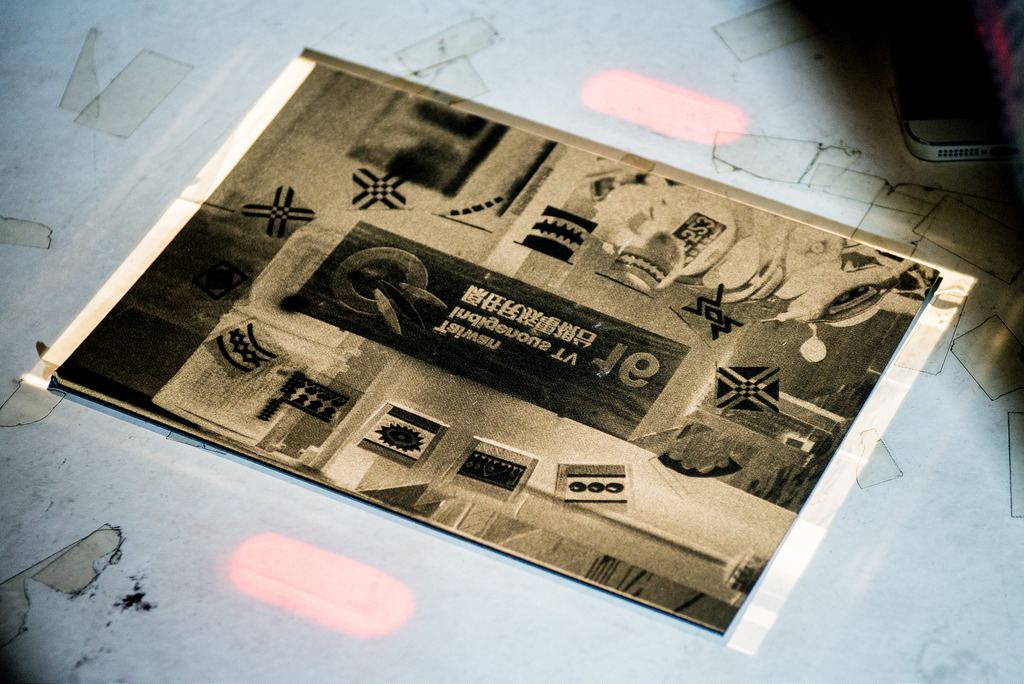 放大机投影出来是什么样子呢?上图就是放大机再塞入底片之后所投影出来的影像,不过请不要以为投影机投出来的画面像上图一般「那么亮」!上图是利用单眼长曝(曝光六秒)所拍出来的效果,只是为了方便读者了解放大机公用的示意图~另外值得一提的是,一般放大机并没有「自动对焦」这项功能,因此必须自己调整镜头焦距才能投影出清晰锐利的影像,这样洗出来的照片才会清楚不模糊喔!
放大机投影出来是什么样子呢?上图就是放大机再塞入底片之后所投影出来的影像,不过请不要以为投影机投出来的画面像上图一般「那么亮」!上图是利用单眼长曝(曝光六秒)所拍出来的效果,只是为了方便读者了解放大机公用的示意图~另外值得一提的是,一般放大机并没有「自动对焦」这项功能,因此必须自己调整镜头焦距才能投影出清晰锐利的影像,这样洗出来的照片才会清楚不模糊喔!
 刚刚我们已经挑选好要洗的底片了,接下来我们就要把准备要洗的「那一格」对准放大机的底片夹里面。
刚刚我们已经挑选好要洗的底片了,接下来我们就要把准备要洗的「那一格」对准放大机的底片夹里面。
 接着再把底片夹塞进放大机里面,这样才能藉由放大机的灯泡与镜头将底片上的影像投影到底下的相纸放置区。
接着再把底片夹塞进放大机里面,这样才能藉由放大机的灯泡与镜头将底片上的影像投影到底下的相纸放置区。
 这里我们要先说一下相片的成像原理。放大机的功用是将底片的影像投影在相纸放置区上,而我们使用的相纸并不像今天的喷墨用相纸一样只是一张亮面的「纸」,而是上面涂布了感光药剂,跟底片一样在照光后会变色的「药剂纸」。这张纸就跟底片一样,接收影像后再经过药水清洗就能显现出影像。先前的摄影小教室已经跟大家提过「快门时间」对相片影像亮度的影响,这里其实也是一样的道理,都是利用光线照射的时间长短来决定整张照片的亮暗程度,稍后我们会介绍几个古早时候的「Photoshop」PS 手法,基本上都跟时间控制有很大的关联。至于要如何准确的控制放大机灯光亮起的时间呢?上图右下角有个显示数字的玩意,那就是用来控制放大机灯光亮起秒数的「读秒控制机」。
这里我们要先说一下相片的成像原理。放大机的功用是将底片的影像投影在相纸放置区上,而我们使用的相纸并不像今天的喷墨用相纸一样只是一张亮面的「纸」,而是上面涂布了感光药剂,跟底片一样在照光后会变色的「药剂纸」。这张纸就跟底片一样,接收影像后再经过药水清洗就能显现出影像。先前的摄影小教室已经跟大家提过「快门时间」对相片影像亮度的影响,这里其实也是一样的道理,都是利用光线照射的时间长短来决定整张照片的亮暗程度,稍后我们会介绍几个古早时候的「Photoshop」PS 手法,基本上都跟时间控制有很大的关联。至于要如何准确的控制放大机灯光亮起的时间呢?上图右下角有个显示数字的玩意,那就是用来控制放大机灯光亮起秒数的「读秒控制机」。
 在相纸完成曝光之后,就必须把相纸丢进药水里让影像「显影」出来,依据你所使用的药剂种类有不同的操作方式,这里就不赘述了,如果有兴趣可以参考药水或相纸的原厂网站介绍。另外必须注意的是,从刚刚的曝光到现在的显影阶段都是必须在「黑暗」的暗房中进行(黑白照片可开暗红光,彩色则必须全暗),必须等到相片显影清洗流程中段才能开灯,否则只要你把电灯开启一下下,你的照片就会因为过度曝光而变成「黑纸」喔!
注:放大机的亮度其实很暗,相较之下电灯的光线亮度是「非常非常亮」的,所以灯开关一下就可以毁掉整张照片。要是刚好你相纸盒子没盖好,那就整盒全毁啦~
在相纸完成曝光之后,就必须把相纸丢进药水里让影像「显影」出来,依据你所使用的药剂种类有不同的操作方式,这里就不赘述了,如果有兴趣可以参考药水或相纸的原厂网站介绍。另外必须注意的是,从刚刚的曝光到现在的显影阶段都是必须在「黑暗」的暗房中进行(黑白照片可开暗红光,彩色则必须全暗),必须等到相片显影清洗流程中段才能开灯,否则只要你把电灯开启一下下,你的照片就会因为过度曝光而变成「黑纸」喔!
注:放大机的亮度其实很暗,相较之下电灯的光线亮度是「非常非常亮」的,所以灯开关一下就可以毁掉整张照片。要是刚好你相纸盒子没盖好,那就整盒全毁啦~
 照片跟底片一样,都需要使用大量清水冲洗才能把附着的药剂洗掉。不过相纸不像底片那么娇贵,只要用专用的夹子轻轻滑过就能把上面的水分清除,不需要为了怕刮伤而使用烘干机等装置来吹它(毕竟照片刮伤在洗就有了,底片刮伤你就连在复制一次都无法办到)。
照片跟底片一样,都需要使用大量清水冲洗才能把附着的药剂洗掉。不过相纸不像底片那么娇贵,只要用专用的夹子轻轻滑过就能把上面的水分清除,不需要为了怕刮伤而使用烘干机等装置来吹它(毕竟照片刮伤在洗就有了,底片刮伤你就连在复制一次都无法办到)。
 不过夹子夹过之后也只是把表面上的水去除,相纸毕竟是张纸,所以还是会吸收不少水分,必须像上图这样夹起来晾干才能收进相簿里。所以如果你有机会进到暗房里,就能看到像上图这样夹着的照片啰!
不过夹子夹过之后也只是把表面上的水去除,相纸毕竟是张纸,所以还是会吸收不少水分,必须像上图这样夹起来晾干才能收进相簿里。所以如果你有机会进到暗房里,就能看到像上图这样夹着的照片啰!
 说到这里,我想大家应该对于相片是如何洗出来的应该已经有了初步的认识。但我想大家肯定会有个疑问:相纸该曝光几秒钟?时间难道要用猜的吗?其实在相纸包装或说明书上都会有曝光秒数的介绍,大致上的时间并不需要用「猜」的。但实际上不是每个人的相片内容都相同,有些人可能希望自己的相片能看起来暗一点、或是不小心拍太暗而希望它亮一些,这时候就可以利用上面这个小道具来帮我们测试曝光时间啦!前面说过,相纸其实并不便宜,因此通常我们会把相纸剪成一小条一小条的再放进这个盒子中,接下来再依照固定的间隔时间(例如两秒、五秒)将上面的小板子一片一片的放下来,就能让相纸的每一个区块接受不同时间的光线。
说到这里,我想大家应该对于相片是如何洗出来的应该已经有了初步的认识。但我想大家肯定会有个疑问:相纸该曝光几秒钟?时间难道要用猜的吗?其实在相纸包装或说明书上都会有曝光秒数的介绍,大致上的时间并不需要用「猜」的。但实际上不是每个人的相片内容都相同,有些人可能希望自己的相片能看起来暗一点、或是不小心拍太暗而希望它亮一些,这时候就可以利用上面这个小道具来帮我们测试曝光时间啦!前面说过,相纸其实并不便宜,因此通常我们会把相纸剪成一小条一小条的再放进这个盒子中,接下来再依照固定的间隔时间(例如两秒、五秒)将上面的小板子一片一片的放下来,就能让相纸的每一个区块接受不同时间的光线。
 这样做出来的测试条就会像上图这样每隔一个固定间隔就改变一些亮度,接下来我们只要再选择我们最喜欢的颜色、亮度区块,把刚刚间隔的时间加上去(例如每格间隔两秒,中间第三格就是加六秒),就可以利用放大机做出符合我们要求的漂亮照片啦!有没有觉得很简单很方便呢?其实虽然有这样的小道具帮助,但如果经验不够的话其实还是会生出一堆失败测试条(例如五格都太暗),因此洗照片可不像Photoshop 看看书本就能学会,里面的学问可是很大很大的呢!
——
古代的 Photoshop 与 LightRoom,神奇的暗房技术
这样做出来的测试条就会像上图这样每隔一个固定间隔就改变一些亮度,接下来我们只要再选择我们最喜欢的颜色、亮度区块,把刚刚间隔的时间加上去(例如每格间隔两秒,中间第三格就是加六秒),就可以利用放大机做出符合我们要求的漂亮照片啦!有没有觉得很简单很方便呢?其实虽然有这样的小道具帮助,但如果经验不够的话其实还是会生出一堆失败测试条(例如五格都太暗),因此洗照片可不像Photoshop 看看书本就能学会,里面的学问可是很大很大的呢!
——
古代的 Photoshop 与 LightRoom,神奇的暗房技术
 上面这则新闻不知道大家有没有看过呢?我们从小到大所看过的蒋公与国父合照一直都是右边那张单独合照。但后来发现这张照片居然是「合成」过的!为了凸显蒋公与国父的亲密关系,把站在两边的人都给「PS」掉了!但照片中的蒋公还那么年轻,根本就不可能会有 Photoshop 啊!那么这张照片使怎么办到的呢?
上面这则新闻不知道大家有没有看过呢?我们从小到大所看过的蒋公与国父合照一直都是右边那张单独合照。但后来发现这张照片居然是「合成」过的!为了凸显蒋公与国父的亲密关系,把站在两边的人都给「PS」掉了!但照片中的蒋公还那么年轻,根本就不可能会有 Photoshop 啊!那么这张照片使怎么办到的呢?
 其实相片真正决定成像只有把相纸放进影像投影区中的那么几秒,但实际上我们却可以针对底片、或是在放大机投影过程中对影像做手脚,让相片出现我们想要的图案。记得星际大战「Star Wars」的幕后花絮里面曾经提过,以前没有电脑合成的时代都是利用洗剂把电影胶卷上的汽车轮胎「涂掉」,让电影里的汽车变成「悬空漂浮汽车」,而以前的暗房高手不仅能依靠这种方法去除不要的影像,甚至还能利用叠底片、手绘等方式把原本不在相片上的东西「加」上去,可说是手动剪贴版本的「Photoshop」。
其实相片真正决定成像只有把相纸放进影像投影区中的那么几秒,但实际上我们却可以针对底片、或是在放大机投影过程中对影像做手脚,让相片出现我们想要的图案。记得星际大战「Star Wars」的幕后花絮里面曾经提过,以前没有电脑合成的时代都是利用洗剂把电影胶卷上的汽车轮胎「涂掉」,让电影里的汽车变成「悬空漂浮汽车」,而以前的暗房高手不仅能依靠这种方法去除不要的影像,甚至还能利用叠底片、手绘等方式把原本不在相片上的东西「加」上去,可说是手动剪贴版本的「Photoshop」。
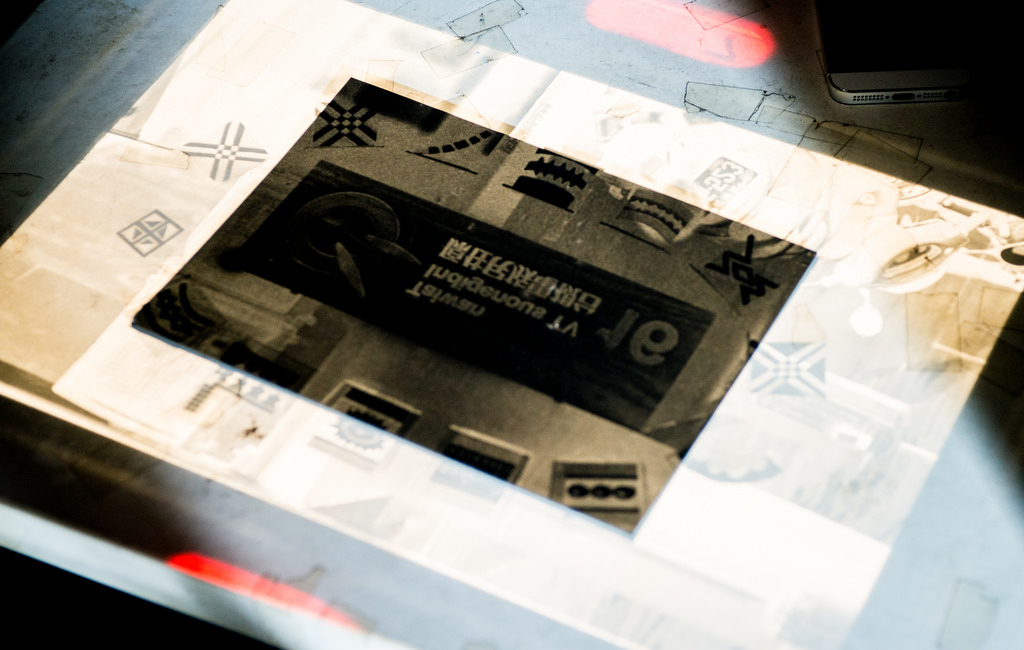 这里就跟大家分享几个最简单的相片调整技巧。首先是相片的裁切、放大,这个功能不管是在手机或电脑里都只要动动滑鼠拉动方格就能处理的动作,在洗相片中同样是非常简单的小技巧!前面说过放大机的投影机灯头是可以上下移动的,而有移动过投影机的朋友一定知道,投影机如果离布幕近一些、影像就会变小一些。在放大机也是一样,只要上下移动投影机灯头就能变化你的相片大小,要放大缩小都很容易。
这里就跟大家分享几个最简单的相片调整技巧。首先是相片的裁切、放大,这个功能不管是在手机或电脑里都只要动动滑鼠拉动方格就能处理的动作,在洗相片中同样是非常简单的小技巧!前面说过放大机的投影机灯头是可以上下移动的,而有移动过投影机的朋友一定知道,投影机如果离布幕近一些、影像就会变小一些。在放大机也是一样,只要上下移动投影机灯头就能变化你的相片大小,要放大缩小都很容易。
 就算要缩到像 iPhone 那么小也是没问题的喔!至于要如何裁切呢?上上图可以看到其实投影出来的影像已经超过「相纸」的大小,而我们只要把相纸放在我们想要「裁切保留」的影像部位,就可以完成影像裁切啦!因为只有相纸覆盖的地方才会感光出影像来,因此只要移动旋转相纸、放大缩小投影的影像,就能做出我们最常使用的修图效果「旋转、放大、缩小、裁切」啰!
就算要缩到像 iPhone 那么小也是没问题的喔!至于要如何裁切呢?上上图可以看到其实投影出来的影像已经超过「相纸」的大小,而我们只要把相纸放在我们想要「裁切保留」的影像部位,就可以完成影像裁切啦!因为只有相纸覆盖的地方才会感光出影像来,因此只要移动旋转相纸、放大缩小投影的影像,就能做出我们最常使用的修图效果「旋转、放大、缩小、裁切」啰!
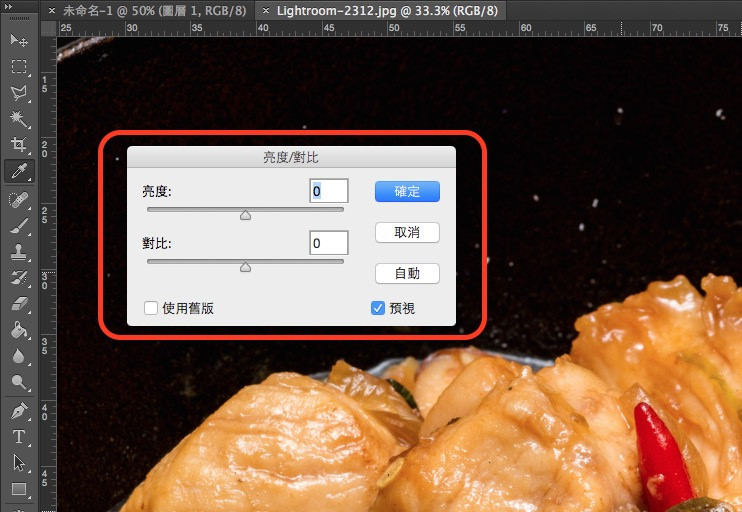 那么在 Photoshop 里面的亮度、对比又是怎么做出来的呢?其实前面也有说过,只要让相纸曝光久一点,画面看起来就会越黑(越暗),反之相片则会看起来比较亮。因此只要依靠修正相纸曝光时间,就能调整相片的亮暗程度啦~亮暗调整这么简单,那么对比又是怎么调整的呢?
那么在 Photoshop 里面的亮度、对比又是怎么做出来的呢?其实前面也有说过,只要让相纸曝光久一点,画面看起来就会越黑(越暗),反之相片则会看起来比较亮。因此只要依靠修正相纸曝光时间,就能调整相片的亮暗程度啦~亮暗调整这么简单,那么对比又是怎么调整的呢?
 在洗黑白照片的过程中,有一个非常好用的对比调整道具「多重反差滤镜」。这盒子里面有十种不同数值(红色深浅不同)的滤镜,能让使用者直接把它塞进投影机灯头里调整投影机输出的影像。
在洗黑白照片的过程中,有一个非常好用的对比调整道具「多重反差滤镜」。这盒子里面有十种不同数值(红色深浅不同)的滤镜,能让使用者直接把它塞进投影机灯头里调整投影机输出的影像。
 使用的效果就像上图这样,不同深浅的滤镜会让影像变成深浅不一的「多重反差滤镜」,就能调整相片的对比度啦!至于为什么相片可以用多重反差滤镜而不会改变颜色呢?因为这是「黑白照片」啊!所以用多重反差滤镜就能调整相片的对比,相对于彩色照片的处理要简单很多。
使用的效果就像上图这样,不同深浅的滤镜会让影像变成深浅不一的「多重反差滤镜」,就能调整相片的对比度啦!至于为什么相片可以用多重反差滤镜而不会改变颜色呢?因为这是「黑白照片」啊!所以用多重反差滤镜就能调整相片的对比,相对于彩色照片的处理要简单很多。
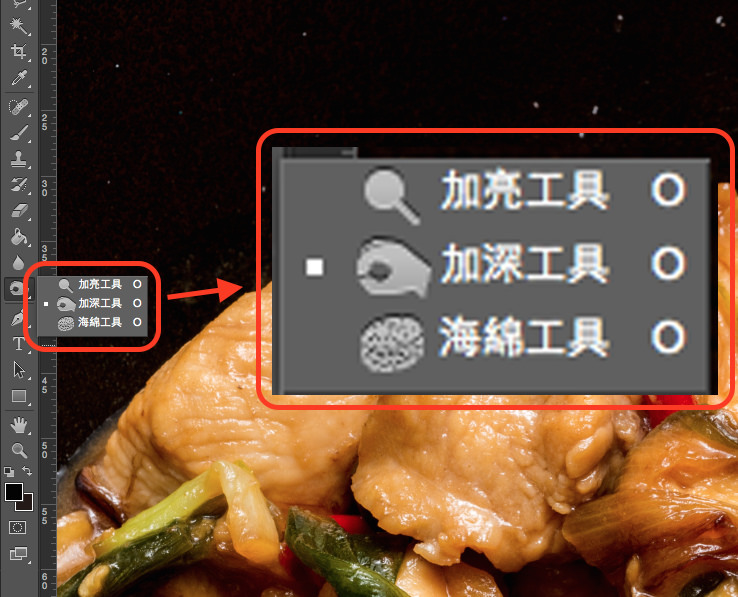 在Photoshop 里面有两个令人不解的工具图示,就是加亮工具的「疑似放大镜」以及加深工具的「手掌」,没有经历过底片时代的朋友肯定不懂为什么这两个针对相片局部「加亮」、「加深」的工具为什么要长这个样子,不过现在你就会知道啦!
在Photoshop 里面有两个令人不解的工具图示,就是加亮工具的「疑似放大镜」以及加深工具的「手掌」,没有经历过底片时代的朋友肯定不懂为什么这两个针对相片局部「加亮」、「加深」的工具为什么要长这个样子,不过现在你就会知道啦!
 其实那个看起来像放大镜的东西并不是「放大镜」,而是类似「猫耍」的弹性遮光片。利用「曝光时间较短画面会比较亮」的特点,利用这个有弹性的遮光片把「你想要加亮」的部位晃动减少该部位的曝光时间,就能让被遮住的部位变亮,就好像你用Photoshop 的加亮工具直接点照片一样,只是比较麻烦一些(因为要一直晃动而且要算晃动的时间)。另外为什么要晃动呢?这是因为必须依靠晃动来让「加亮位置」的边缘产生渐层,才不会出现一个「猫耍」。
其实那个看起来像放大镜的东西并不是「放大镜」,而是类似「猫耍」的弹性遮光片。利用「曝光时间较短画面会比较亮」的特点,利用这个有弹性的遮光片把「你想要加亮」的部位晃动减少该部位的曝光时间,就能让被遮住的部位变亮,就好像你用Photoshop 的加亮工具直接点照片一样,只是比较麻烦一些(因为要一直晃动而且要算晃动的时间)。另外为什么要晃动呢?这是因为必须依靠晃动来让「加亮位置」的边缘产生渐层,才不会出现一个「猫耍」。
 看到这里,相信聪明的大家应该已经猜到了吧?那只手的图案就是利用手把照片遮起才,只让「想要加暗」的地方露出来增加曝光时间,这样就能让露出来的地方变暗啦!一般来说是预先把要加暗的地方露好,再开始进行曝光,等个几秒再把手放开让整张照片曝光,就能让照片局部加暗啦!
Follow 我们的Page,每天追踪科技新闻!
想看更多英文版文章吗? 点我进去~
看到这里,相信聪明的大家应该已经猜到了吧?那只手的图案就是利用手把照片遮起才,只让「想要加暗」的地方露出来增加曝光时间,这样就能让露出来的地方变暗啦!一般来说是预先把要加暗的地方露好,再开始进行曝光,等个几秒再把手放开让整张照片曝光,就能让照片局部加暗啦!
Follow 我们的Page,每天追踪科技新闻!
想看更多英文版文章吗? 点我进去~
